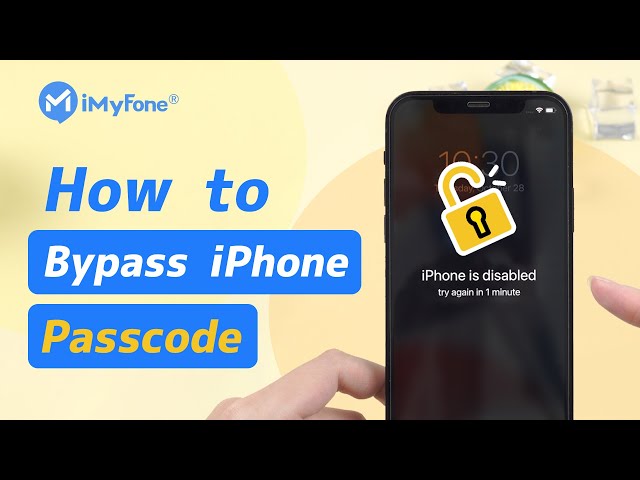Как да изключа заключващия екран на iPhone, ако не искам да въвеждам комбинация всеки път, когато проверявам своя iPhone?
Понякога може да имате проблеми с премахването на заключващия екран на iPhone. Но не е нужно да се тревожите. Има 6 лесни начина да изключите заключващия екран на iPhone с или без парола. В тази статия ще ви покажем как да изключите заключващия екран на iPhone.
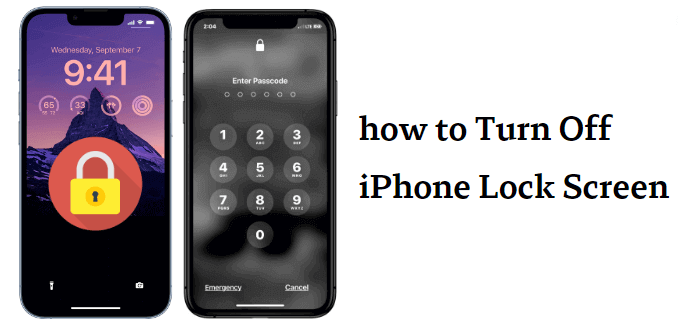
- 1. Как да изключите заключващия екран на iPhone [Без нужда от парола]
- 1.1. Деактивирайте заключващия екран на iPhone чрез LockWiper
- 1.2. Премахнете заключващия екран на iPhone с iTunes
- 1.3. Изтрийте заключващия екран на iPhone чрез режим на възстановяване
- 2. Как да изключите заключващия екран на iPhone [Нуждаете се от някои пароли]
- 2.1. Изключете заключващия екран на iPhone чрез Настройки
- 2.2. Изключете заключващия екран на iPhone чрез Изтриване на iPhone
- 2.3. Премахнете заключващия екран на iPhone чрез Find My
- 3. Други съвети за отстраняване на замръзнал iPhone на заключващия екран?
Как да изключите заключващия екран на iPhone [Без нужда от парола]
Какво трябва да направите, ако забравите паролата за екрана и не можете да си спомните паролата за Apple ID? Следващото съдържание предоставя 3 начина за премахване на заключващия екран на вашия iPhone без никаква парола, така че продължете да четете.
1 Деактивирайте заключващия екран на iPhone чрез LockWiper
iMyFone LockWiper - инструмент за изключване на заключващия екран е специално разработен за справяне с всички ситуации с заключващия екран на iPhone, той може да отключи всички видове заключващи екрани без никаква парола за 5 минути.
В сравнение с други инструменти за отключване на iPhone, LockWiper обещава лесни за използване функции и 99% успеваемост. Всеки без технически умения може да деактивира заключващия екран на iPhone от всякакъв вид.
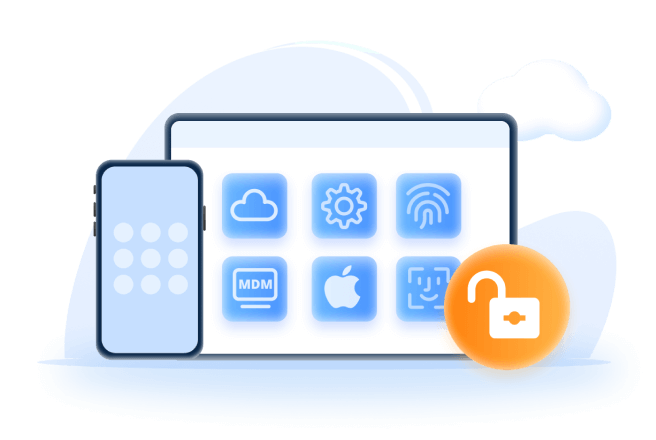
Изключете персонализирания заключващ екран без пароли:
- Поддръжка за премахване на всички видове заключващи екрани: 4-цифрени/6-цифрени пароли, Face ID, Touch ID и персонализирани пароли.
- Помощ за връщане в iPhone, когато е заключен, деактивиран или замръзнал.
- Успешно изпълнение дори за отключване на втора ръка или използван iPhone/iPad.
- Лесно премахване на паролата за време на екрана на iPhone или паролата за ограничения без загуба на данни.
Поради отличните си характеристики, LockWiper получи положителна обратна връзка от голям брой потребители и медии (включително SOFTPEDIA, download.hr и др.).
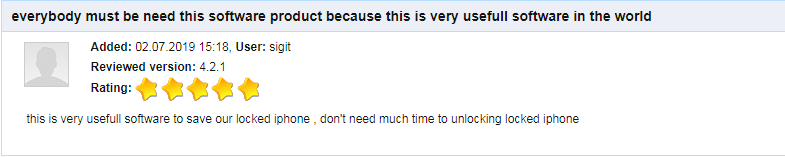
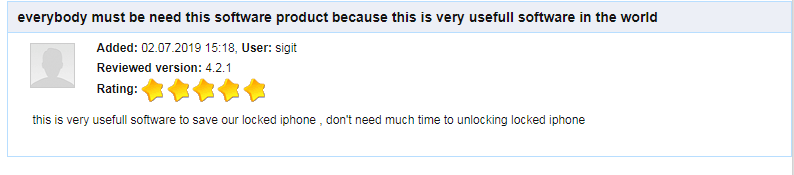
Гледайте видео, за да видите как да премахнете заключващия екран на iPhone без парола.
Стъпка 1: След като изтеглите и инсталирате LockWiper на вашия компютър или Mac, стартирайте го. Изберете Отключване на паролата на екрана от интерфейса. Кликнете Старт.
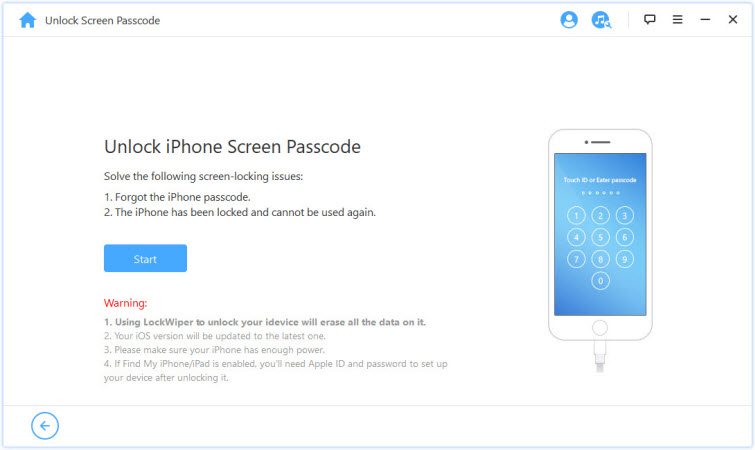
Стъпка 2: Свържете вашия iPhone към компютъра. LockWiper автоматично ще открие вашето устройство. След това кликнете Изтегляне, за да получите пакет с фърмуер за вашия iPhone.
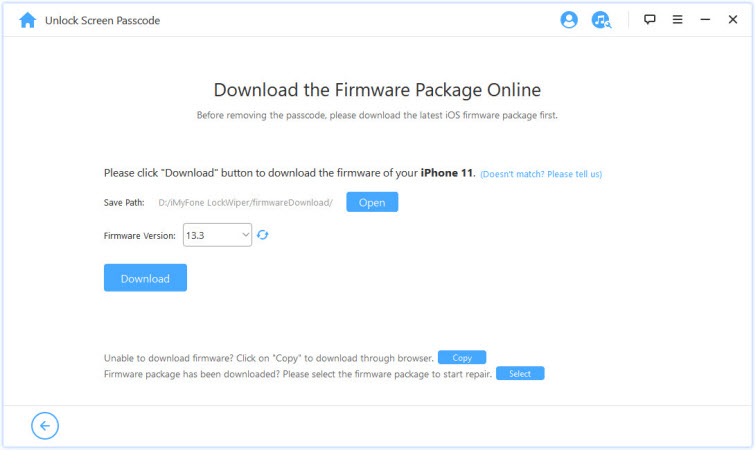
Стъпка 3: Когато е готово, кликнете Старт за извличане и ще разархивира изтегления фърмуер за вашия iPhone.
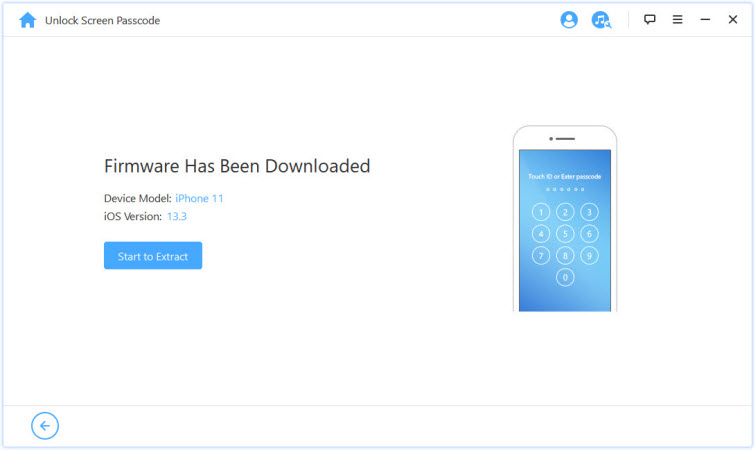
Стъпка 4: След това кликнете Старт за отключване. Въведете 000000 в полето и кликнете Отключване, за да потвърдите. LockWiper започва да прилага фърмуера, за да изключи заключващия екран на вашия iPhone.
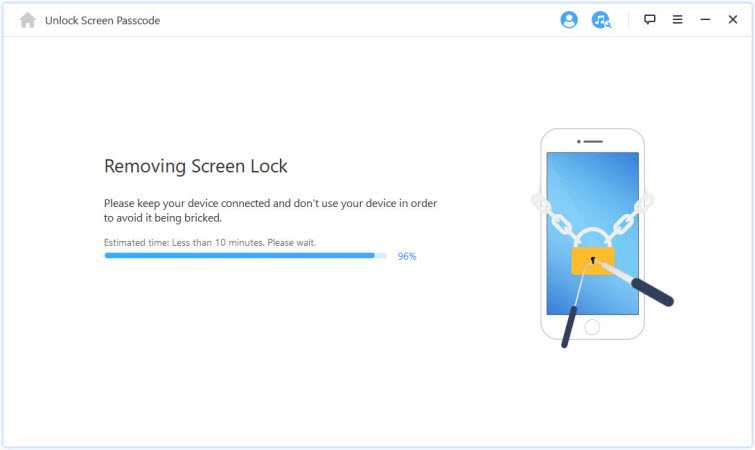
Изчакайте момент, заключващият екран на вашия iPhone ще бъде премахнат.
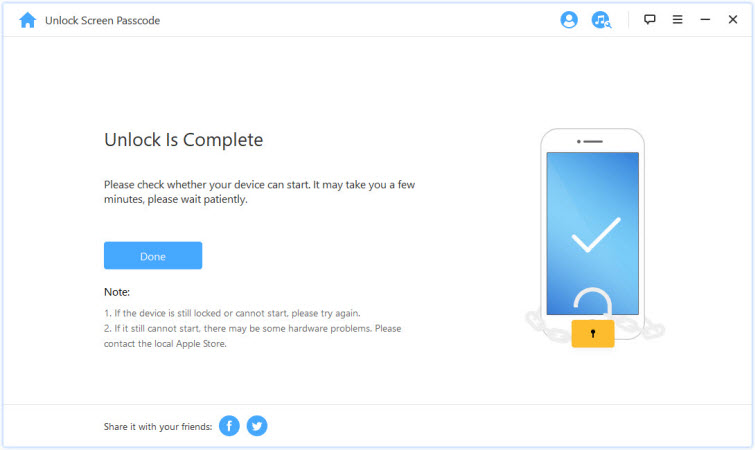
След премахването на заключващия екран можете да получите достъп до вашия iPhone и да настроите новото си устройство, с 99% успеваемост на LockWiper, не се притеснявайте, че ще бъдете блокирани от заключващия екран, изтеглете и опитайте.
2 Премахнете заключващия екран на iPhone с iTunes
Ако вашият iPhone е синхронизиран с iTunes, свържете вашия iPhone с iTunes. (Ако се изисква парола, опитайте с друг компютър, с който сте синхронизирали, или използвайте LockWiper.)
Забележка
Този начин не работи, ако "Намери моя" е активиран на вашия iPhone.
Кликнете върху раздела за устройството в iTunes, когато бъде открито. Кликнете Възстановяване на iPhone, за да го нулирате. Когато завърши, заключващият екран е премахнат от вашия iPhone.
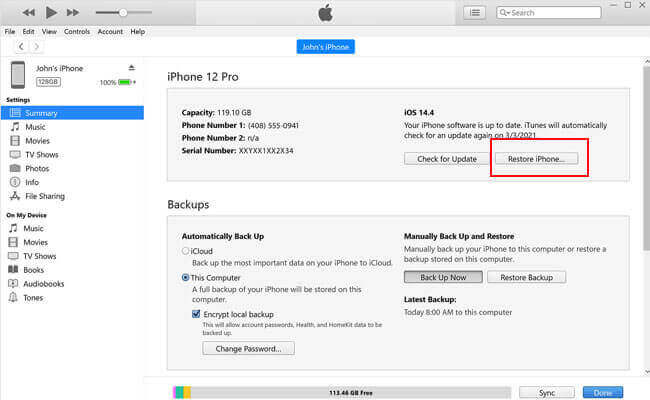
3 Изтрийте заключващия екран на iPhone чрез режим на възстановяване
Стъпка 1: Свържете вашия iPhone към компютъра и стартирайте iTunes.
Стъпка 2: Поставете вашия iPhone в режим на възстановяване:
- За iPhone X/8/8 Plus: Натиснете и бързо освободете бутона за увеличаване на звука > натиснете и бързо освободете бутона за намаляване на звука > натиснете бутона за събуждане/заспиване, докато не видите екрана "свържете се с iTunes".
- За iPhone 7/7 Plus: Задръжте бутона за събуждане/заспиване и бутона за намаляване на звука едновременно, докато не видите екрана "свържете се с iTunes".
- За iPhone 6s и по-ранни: Задръжте бутона за начало и бутона за събуждане/заспиване едновременно, докато не видите екрана "свържете се с iTunes".

Стъпка 3: Когато видите изскачащ прозорец в iTunes, кликнете върху Възстановяване. Ще изтегли софтуера на вашия iPhone.
Ако отнеме повече от 30 минути, вашето устройство ще излезе от режим на възстановяване. Трябва да повторите Стъпка 2 и Стъпка 3.
След като преминете през досадните стъпки за премахване на заключващия екран на iPhone, можете да възстановите резервното копие от iTunes, за да настроите данните на вашия iPhone.
Сега изтеглете iMyFone LockWiper, за да деактивирате заключващия екран на iPhone без пароли.
Как да изключите заключващия екран на iPhone [Нуждаете се от някои пароли]
1 Изключете заключващия екран на iPhone чрез Настройки
Ако искате да премахнете заключващия екран на iPhone, това просто означава изключване на паролата, за да изчезне заключващият екран, когато вашата парола е деактивирана.
Стъпка 1: Отидете в Настройки на iPhone и изберете Touch ID & Парола.
Стъпка 2: Въведете вашата парола за заключване на екрана. Превъртете надолу, за да намерите опцията Изключване на паролата. Изберете я.
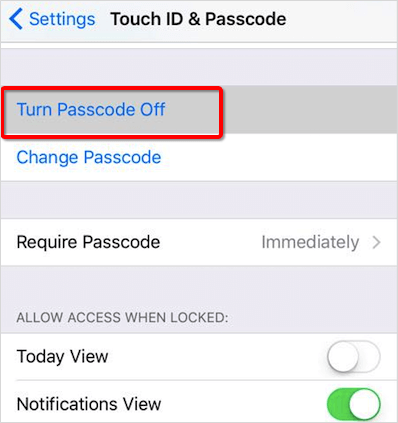
Стъпка 3: Ще се появи изскачащ прозорец, който ще ви попита да потвърдите процеса на изключване на вашата парола. Просто кликнете върху Изключване, за да деактивирате заключващия екран.
Стъпка 4: За да можете да деактивирате паролата, е необходима вашата първоначална парола. Просто въведете оригиналната парола.
Веднага след като паролата бъде деактивирана, няма да се изисква да я въвеждате повече.
2 Изключете заключващия екран на iPhone чрез Изтриване на iPhone
Ако вашият iPhone е на версия iOS 15.2 и по-висока, тогава за щастие можете да използвате вградените функции на iPhone, за да премахнете лесно заключващия екран на iPhone, но има някои ограничения, които трябва да знаете.
- Вашият iPhone трябва да бъде свързан с интернет.
- Трябва да знаете паролата за Apple ID.
Стъпка 1: Продължавайте да въвеждате грешна парола, докато не се появи страницата iPhone Unavailable.
Стъпка 2: Кликнете Изтриване на iPhone в долния десен ъгъл.
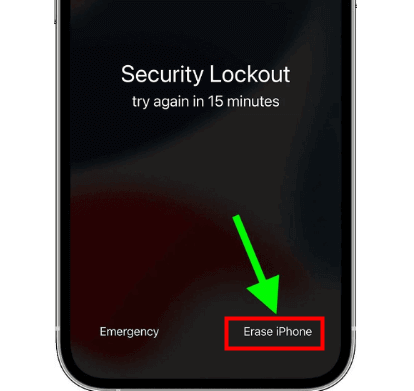
Стъпка 3: Въведете вашия Apple ID и изчакайте възстановяването да завърши, за да бъде изключен заключващият екран.
3 Премахнете заключващия екран на iPhone чрез Find My
Използването на функцията Find My работи добре, ако нямате компютър под ръка, но също така изисква да имате друго доверено устройство и да си спомняте вашия Apple ID акаунт и парола.
Стъпка 1: Посетете icloud.com и влезте в своя iCloud акаунт.
Стъпка 2: Кликнете Find My > Всички устройства.
Стъпка 3: Кликнете Изтриване на iPhone отново и въведете вашия Apple ID и парола.
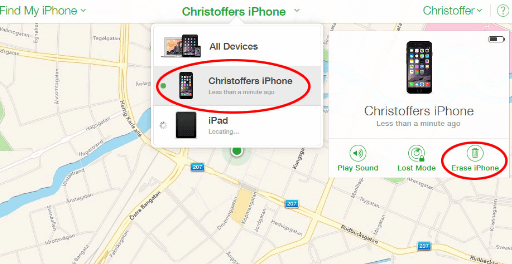
Изчакайте изтриването да завърши и можете да изключите заключващия екран на iPhone.
Сега изтеглете iMyFone LockWiper, за да деактивирате заключващия екран на iPhone без пароли.
Други съвети за отстраняване на замръзнал iPhone на заключващия екран?
Ако имате iPhone екран, който е заключен или замръзнал. Идеалната стъпка е просто да премахнете батерията от конкретно устройство, когато се заключи, но Apple устройствата нямат сменяеми батерии, следователно трябва да опитате тези опции:
1 Опитайте да изключите
Опитайте да изключите iPhone и да го включите отново след няколко минути. Трябва да задържите бутона за сън/събуждане за няколко секунди, докато не забележите появата на червен плъзгач. Плъзнете плъзгача, за да изключите устройството.
2 Принудително нулиране
Можете да принудите нулиране, ако всички налични опции откажат да работят. Принудителното нулиране няма да изтрие никакви данни от устройството, но може да реши проблемите ви.
- На iPhone X/8/8 Plus: Натиснете и бързо освободете бутона за увеличаване на звука > натиснете и бързо освободете бутона за намаляване на звука > натиснете бутона за събуждане/заспиване, докато не видите логото на Apple.
- На iPhone 7/7 Plus: Задръжте бутона за събуждане/заспиване и бутона за намаляване на звука едновременно, докато не видите логото на Apple.
- На iPhone 6s и по-ранни: Задръжте бутона за начало и бутона за събуждане/заспиване едновременно, докато не видите логото на Apple.
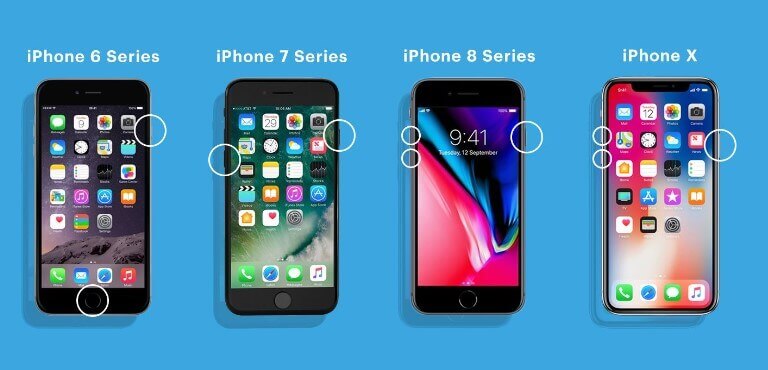
3 Решете замръзналия заключващ екран с LockWiper
Ще се радвате да знаете, че LockWiper не само изключва заключващия екран без парола, но също така поправя неуспехите на iPhone, особено проблемите, свързани със заключването на iPhone.
Проблеми, които LockWiper може да реши:
- Вашият iPhone заключващ екран е замръзнал без никаква реакция.
- Вашият iPhone е заседнал на черен/бял екран или екран с логото на Apple.
- Вашият iPhone е заседнал в цикъл на зареждане.
- Нямате правилната парола за достъп до iPhone/iPad.
- Вашето устройство е деактивирано.
Заключение
Ако сте достатъчно нещастни да сте забравили своята парола, най-добрият инструмент за използване е iMyFone LockWiper, тъй като той може да отключи всяко заключване на вашия iPhone без парола и е 100% сигурен за вашата поверителност.